Успешно завершенные маршруты в Яндекс Навигаторе сохраняются в историю. Через программное обеспечение пользователи могут посмотреть ранее выполненные поездки. В материале рассмотрим, как посмотреть историю маршрутов в Яндекс Навигаторе.

как посмотреть в яндекс навигаторе историю маршрутов
Как посмотреть ранее завершенные поездки
Чтобы ознакомиться с архивом, требуется войти в персональный профиль Yandex ID после инсталляции мобильного приложения. Если не выполнить авторизацию, то программа Яндекс Навигатора не сохранит сведения о предыдущих маршрутах:
- Запустить программное обеспечение с домашнего экрана.
- Дождаться загрузки стартового окна.
- Разрешить утилите навигатора доступ к местоположению.
- Выдать права на запись звука для виртуального помощника.
- Внизу на панели инструментов тапнуть по кнопке с изображением флажка.
- Откроется всплывающее меню «Мои места».
- Коснуться вкладки истории с наименованием «Недавние».
- В списке отобразятся адреса.
Если тапнуть по адресу, то можно повторно запустить работу навигатора с выбором оптимальной дороги до конечной точки и посмотреть дорожную ситуацию на текущую дату.
Как очистить историю в яндексе на телефоне андроид
История маршрутов в Яндекс Картах
В картографическом приложении присутствует возможность активировать навигацию, не скачивая специализированное программное обеспечение от компании. Функционал сервиса Яндекс Карты более расширенный. Здесь можно выбрать проезд только по платным дорогам или ознакомиться с прогнозом пробок на 30 дней. Также пользователям Яндекса доступна опция просмотра ранее совершенных поездок через смартфон и компьютер.
На смартфоне
Чтобы посмотреть на смартфоне историю выполненных маршрутов, нужно:
- Запустить мобильное приложение из главного меню.
- Разрешить программе доступ к определению местоположения.
- На панели инструментов нажмите по значку стрелки.
- Ниже коснуться пиктограммы с изображением флажка.
- Откроется всплывающее окно.
- Прокрутите перечень вниз до пункта «Сохраненные».
В списке выберете нужную поездку. Если нажать по адресу, то откроется архив истории. Вы можете узнать, с какой скоростью двигались, где останавливались, затраченное время, дату и час отправления, дорожную ситуацию.

ваша история поиска
На персональном компьютере
Посмотреть историю маршрутов на ПК можно следующим образом:
- Запустить веб-обозреватель с рабочего стола операционной системы.
- Перейти на главную страницу компании Яндекс.
- После загрузки активировать вкладку «Сервисы».
- Прокрутить перечень вниз и выбрать «Карты».
- Дождаться загрузки стартового экрана.
- В правом верхнем углу нажать по пиктограмме персонального профиля.
- Войти в учетную запись с помощью номера мобильного телефона.
- Повторно тапнуть по аватарке аккаунта для открытия бокового меню.
- В списке выделить раздел «Мой транспорт».
Выберете вкладку «Сохраненные» для отображения перечня ранее завершенных поездок. Чтобы архивировать адреса, в навигаторе в карточке маршрута требуется нажать на кнопку с изображением флажка.
Как очистить историю в Яндексе: удаление истории в Яндекс.Браузере
Как очистить историю поездок
Удалить сохраненные маршруты из истории допускается через Яндекс.Навигатор. Рассмотрим пошаговый алгоритм действий:
- Запустить программное обеспечение из меню смартфона.
- Дождаться загрузки главного экрана.
- На панели инструментов тапнуть по пиктограмме четырех квадратов.
- Откроется диалоговое окно «Сервисы», где нажать по значку шестеренки.
- Прокрутить список параметров вниз до пункта «Сохраненные».
- Выделить адреса или активировать настройку «Очистить все».
Во всплывающем окне подтвердить действие, нажав на ссылку «Да».
Как включить синхронизацию в Яндекс.Навигатор, чтобы история маршрутов была доступна на всех устройствах
- Запустить программу с домашнего экрана.
- Дождаться загрузки стартовой страницы.
- На панели инструментов коснуться пиктограммы четырех квадратов.
- Тапнуть по значку шестеренки в левом углу экрана.
- Прокрутить перечень параметров вниз.
- Активировать настройку «Синхронизировать данные».
- Во всплывающем окне подтвердить действие, тапнув «Включить».
После включения функции сохраненные поездки будут доступны и на других устройствах, где используется целевой аккаунт Yandex ID.
Фото: Andrew Neel Unsplash
Источник: godnyesovety.ru
Как очистить историю в Яндекс Навигаторе

Для удобства пользователя, Яндекс Навигатор сохраняет историю его запросов в поиске и историю его маршрутов. Это дает возможность быстрее находить адреса, по которым пользователь часто бывает. Поскольку немаловажно за рулем иметь возможность максимально быстро выбрать нужный адрес для поездки, Яндекс Навигатор сохраняет историю поиска и историю маршрутов. Но может потребоваться их очистить, и в этой статье мы расскажем о том, каким образом удалить историю в приложении.
История поиска в Яндекс Навигаторе
История поиска в Яндекс Навигаторе — это список запросов, которые пользователь вводил в приложении. Это могут быть конкретные адреса или запросы для поиска отдельного рода объектов.
Как посмотреть
История поиска в Яндекс Навигаторе отображается списком, если нажать с основного экрана приложения на лупу.
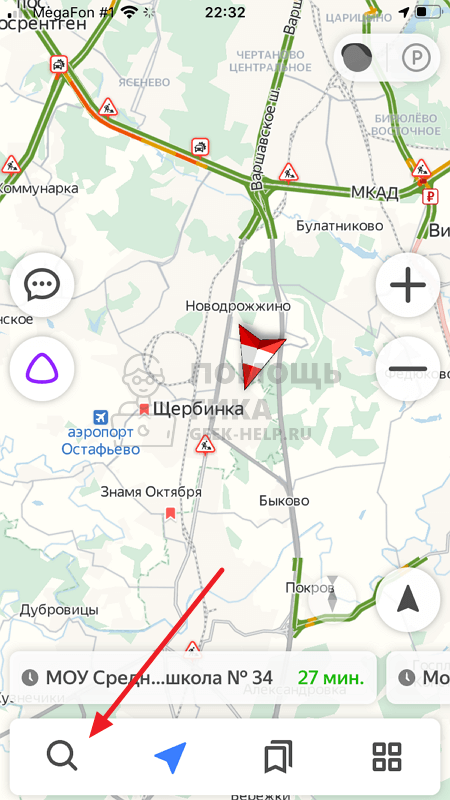
А после нажать на поисковую строку.
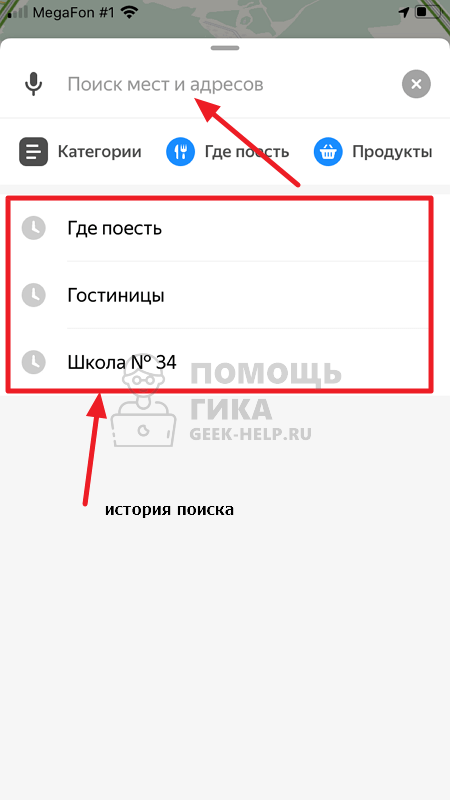
Как очистить
Отдельные запросы. Чтобы очистить историю поиска в Яндекс Навигаторе, можно просто зажать палец на поисковом запросе, который вы хотите удалить. Появится меню — нажмите “Удалить”, после чего один конкретный запрос из истории поиска будет стерт.
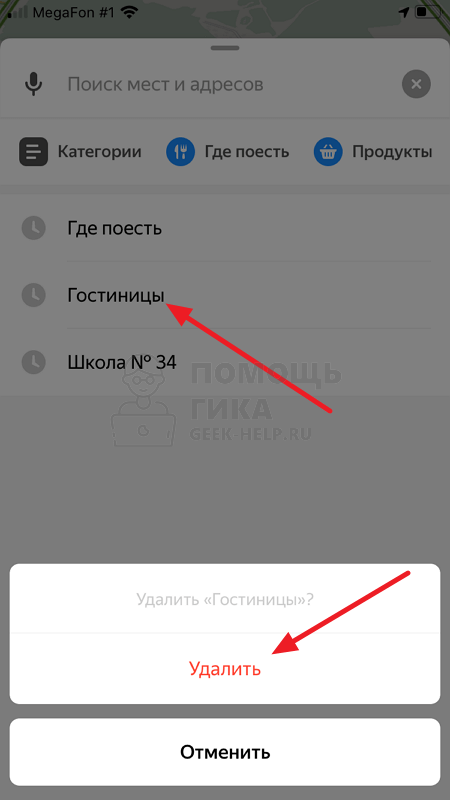
Все запросы. Но может потребоваться очистить всю историю поиска в Яндекс Навигаторе. В таком случае с главного экрана приложения нажмите в правом нижнем углу на четыре квадрата.

Далее выберите в верхнем левом углу значок шестеренки.

Внизу выберите раздел “Сохраненные данные”.
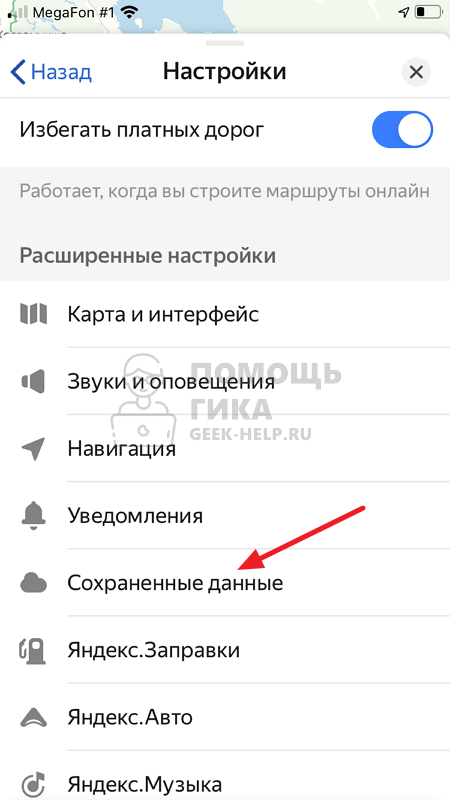
Здесь нажмите “Очистить историю поиска”.
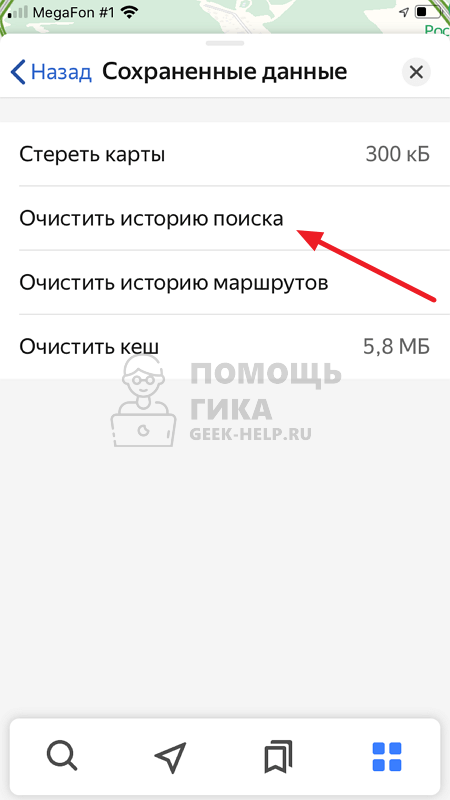
Подтвердите свое желание очистить историю поиска, нажав “Да” во всплывающем окне.
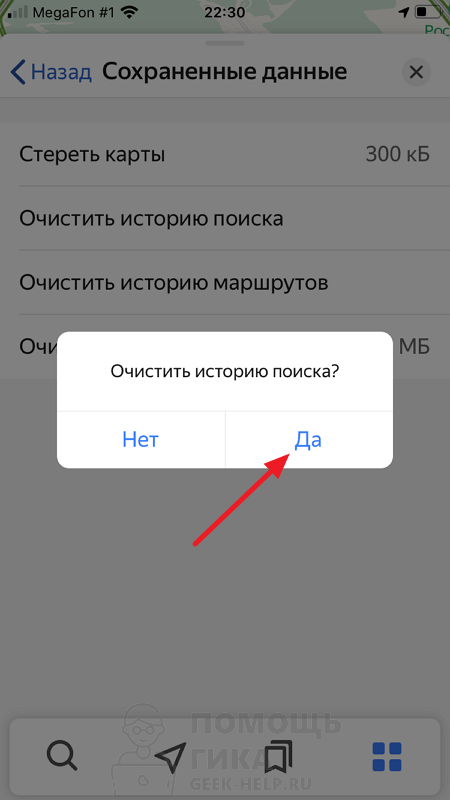
История поиска будет очищена.
Обратите внимание
Восстановить историю не получится.
История маршрутов в Яндекс Навигаторе
История маршрутов в Яндекс Навигаторе — это список адресов, куда строился в приложении маршрут.
Обратите внимание
Поездка по адресу из истории маршрутов не обязательно была выполнена. Возможно, маршрут был просто построен — в таком случае он тоже сохраняется в историю.
Как посмотреть
Чтобы посмотреть на историю маршрутов, нужно нажать на главном экране на значок избранного.
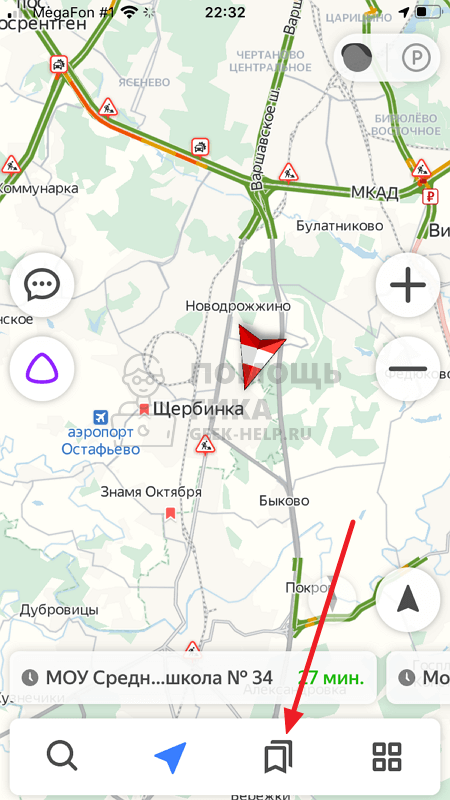
И здесь перейти в раздел “Недавние”.
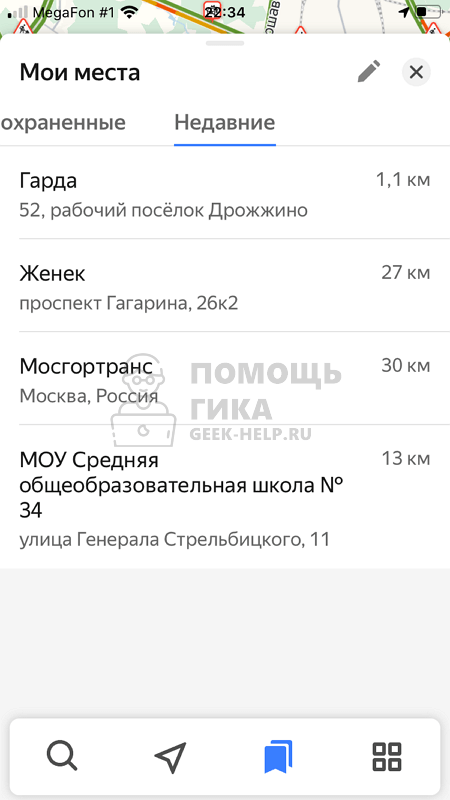
Как очистить
Отдельные маршруты. Чтобы удалить отдельные маршруты из истории, зайдите в нем и нажмите в правом верхнем углу на значок редактирования.

Выделите запросы, которые нужно удалить, и нажмите на значок удаления.
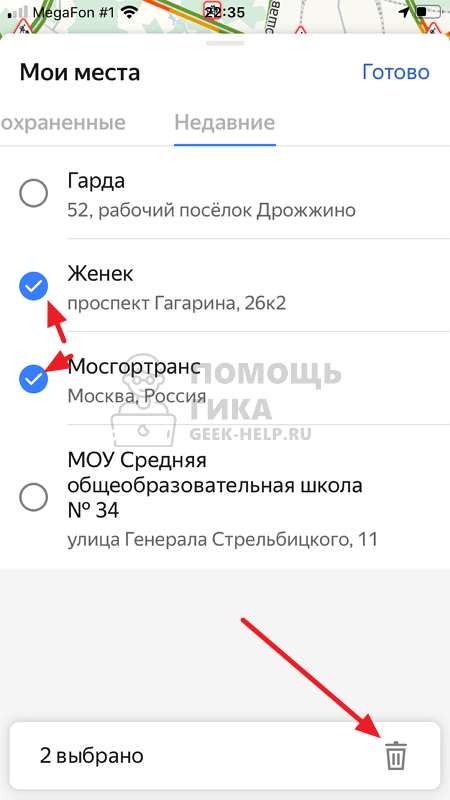
Подтвердите удаление объектов.
Все маршруты. Можно и полностью удалить все маршруты из истории в Яндекс Навигаторе. Для этого нажмите на четыре квадрата в правом нижнем углу.

Далее на шестеренку в левом верхнем углу.

Прокрутите вниз до пункта “Сохраненные данные” и выберите его.
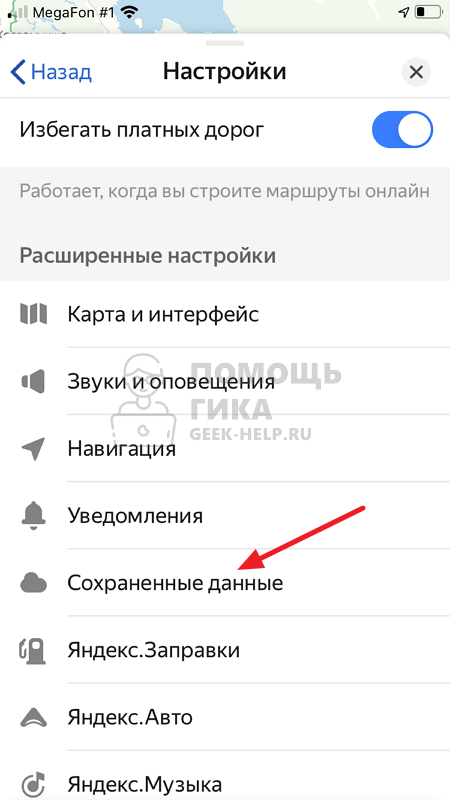
Здесь нажмите “Очистить историю маршрутов”.

Подтвердите действие, после чего история будет полностью очищена.
Источник: geek-help.ru
Как очистить историю поиска и поездок в Яндекс Навигаторе
В программах online-навигации сохраняется информация, касающаяся всех выполненных поездок и просмотренных когда-то маршрутов. Интересно, как очистить историю в Яндекс Навигаторе, чтобы освободить место в памяти смартфона или сделать ее недоступной для посторонних глаз.

Сведения, сохраняемые навигатором
В период использования навигатора сохраняются карты, предназначенные для offline-поездок, сведения о самих поездках, включающие в себя адреса и проложенный путь следования. Все это можно найти в разделе «Сохраненные данные».
Полное удаление ненужных данных в Яндекс.Навигаторе
Попробуем разобраться, как удалить историю в навигаторе и сделаем это на примере OS Android. Что касается Windows и iOS, то процедура утилизации здесь ничем не отличается от OS Android.
Это очень важно! Утилизированные данные с историей Яндекс.Навигатора не восстанавливаются.
Вариант 1. Утилизация истории поиска
Для ее удаления сделайте следующие шаги:
- Зайдите в Меню программы;
- Перейдите к пункту «Настройки»;
- Активируйте «Сохраненные данные»;

- Выберите «Очистить историю поиска»;

- Дайте согласие на очищение.
После этого все выбранное будет удалено безвозвратно.
Вариант 2. Утилизация построенных маршрутов
Построенные маршруты стираются следующим образом:

- Зайдите в Яндекс Навигатор, кликните по клавише «Меню» и выберите «Настройки»;
- Активируйте пункт «Сохраненные данные»;
- Нажмите на «Очистить историю маршрутов»;
- Подтвердите свои намерения, нажав на «Да».
Минуточку внимания! Маршруты, проложенные последними, будут отображены внизу карты для быстрого доступа. После процедуры очищения они не сохранятся.
Как частично стереть хронику поездок:
- Запустив программу, нажмите на клавишу с двумя флажками;
- Выберите пункт «Недавние» и откройте его;
- Нажмите на кнопку редактирования, на которой изображен карандаш;

- Отметьте маршруты для удаления;
- Нажмите на клавишу с изображением урны и подтвердите действие с помощью клавиши «Удалить».

Таким образом останется только необходимая информация, а то, что давно не используется моментально исчезнет.
Удаление карт из приложения
Платформа используется как в online, так и в offline-режиме. Для использования атласа в офлайн-режиме его загружают в память мобильного устройства. Чтобы освободить место в памяти смартфона, нужно уничтожить давно неиспользуемые карты, а те, которые необходимы для поездок, перенести на внешний накопитель.
Чтобы уничтожить или переместить атлас на Micro SD, сделайте следующее:
- Зайдите в Яндекс Навигатор и активируйте «Меню»;
- Перейдите к настройкам;
- Выберите пункт «Сохраненные данные»;
- Для удаления атласа кликните «Стереть карты»;

- Чтобы переместить карты активируйте «Папку для карт»;

- Сохраненные файлы можно сохранить в двух местах: на внешнем либо на внутреннем накопителе;
- Ожидайте завершения процедуры переноса.
Благодаря этим нехитрым действиям, загруженный атлас будет сохранен на Micro SD.
Итог: теперь вы знаете, что в разделе «Сохраненные данные» можно удалить построенные маршруты и завершенные поездки. Также в этом разделе можно стереть или перенести на внешний накопитель загруженный атлас, чтобы освободить память смартфона.
Оценка статьи:
(5 оценок, среднее: 4,20 из 5)
Поделиться с друзьями:
Другие статьи:
Отзывы пользователей о работе сервиса:
Один комментарий
(13:29) 11.04.2021
Полная ерунда, из того что написано ничего не соответствует действительности. Как поменять, удалить адрес, например работы, совершенно не понятно, об этом негде не написано.
Отменить ответ
Нажимая на кнопку «Отправить комментарий», вы даете согласие на обработку своих персональных данных.
Свежие записи
 Карта СВО на Херсонском направлении Украины и России сегодня 27.07.2023
Карта СВО на Херсонском направлении Украины и России сегодня 27.07.2023 Карта сухопутного пути в Крым через новые регионы
Карта сухопутного пути в Крым через новые регионы Карта СВО на Донецком направлении Украины и России сегодня 27.07.2023
Карта СВО на Донецком направлении Украины и России сегодня 27.07.2023 Карта Сирии с городами на русском языке подробно
Карта Сирии с городами на русском языке подробно Карта СВО на Южнодонецком направлении Украины и России сегодня 27.07.2023
Карта СВО на Южнодонецком направлении Украины и России сегодня 27.07.2023
Популярное на сегодня
 Карта СВО на Херсонском направлении Украины и России сегодня 27.07.2023
Карта СВО на Херсонском направлении Украины и России сегодня 27.07.2023 Карта СВО на Донецком направлении Украины и России сегодня 27.07.2023
Карта СВО на Донецком направлении Украины и России сегодня 27.07.2023 Карта СВО на Купянском направлении Украины и России сегодня 27.07.2023
Карта СВО на Купянском направлении Украины и России сегодня 27.07.2023 Карта СВО на Запорожском направлении Украины и России сегодня 27.07.2023
Карта СВО на Запорожском направлении Украины и России сегодня 27.07.2023 Карта СВО на Краснолиманском направлении Украины и России сегодня 27.07.2023
Карта СВО на Краснолиманском направлении Украины и России сегодня 27.07.2023
Источник: ynavigator.ru